メールアドレスの作成方法(Gmail)
Gmailでのメールアドレスの作成方法を解説します。
尚、今回はパソコンでの解説になります。
手順1 googleで検索
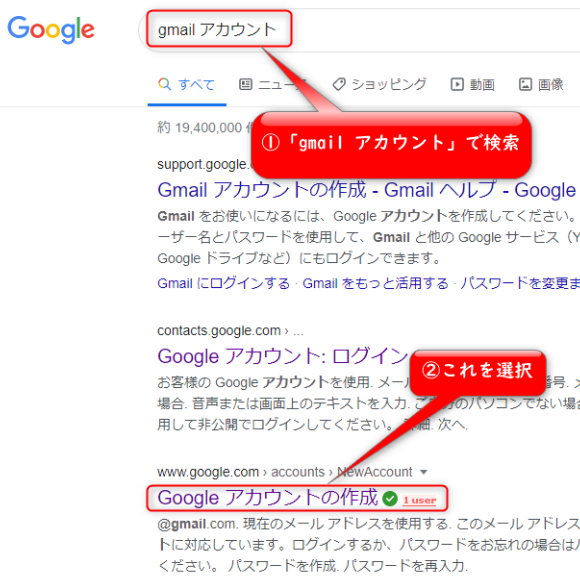
手順2 名前、ユーザー名、パスワードの入力
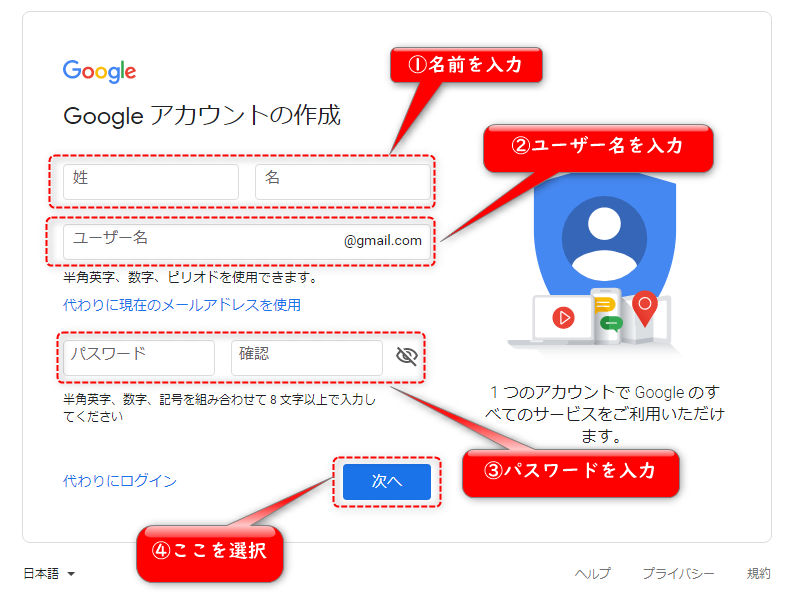
- ユーザー名
◎6~30文字で指定する必要があります。
◎ユーザー名を入力したとき「このユーザー名は既に使用されています」と表示されたときは別のユーザー名を検討してください。 - パスワード
半角英字、数字、記号を組み合わせて8文字以上で入力してください。(例.test012@)
手順3 電話番号の入力
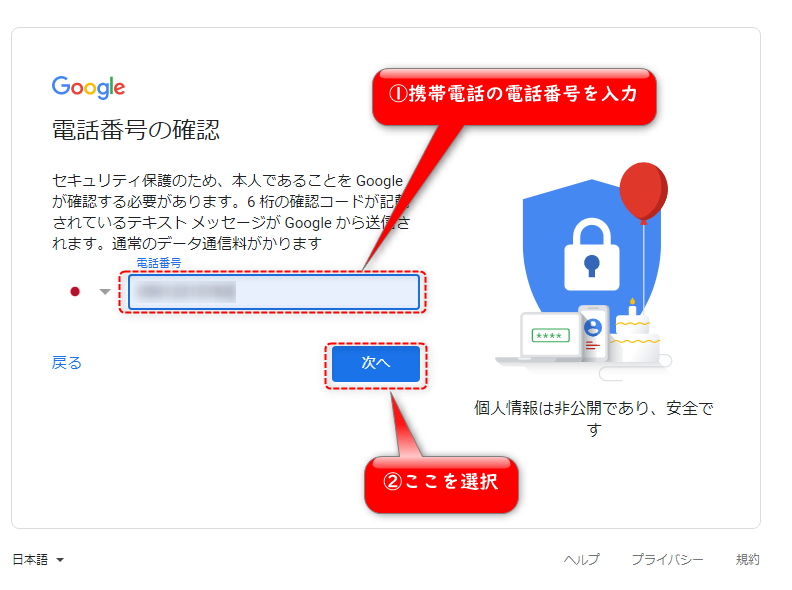
手順4 携帯電話のメッセージを確認
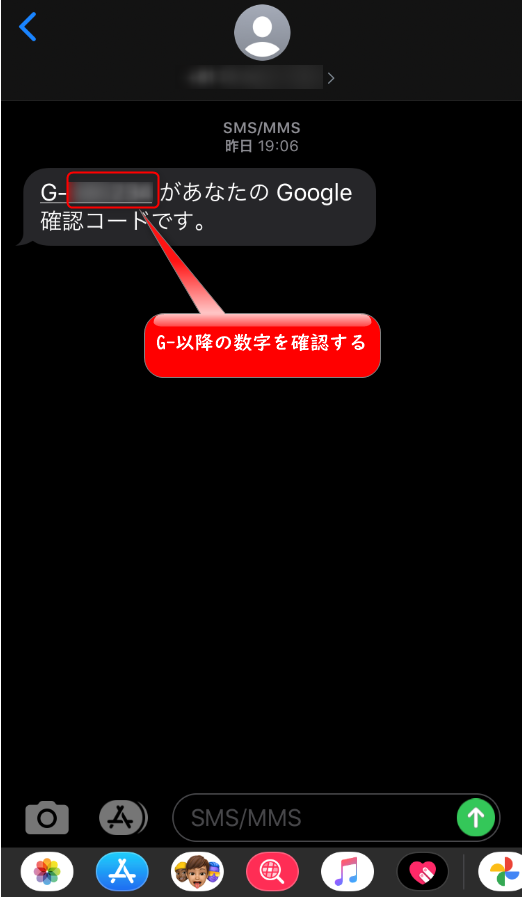
携帯電話のメッセージアプリにこのような内容のメッセージが届いているか確認し、G-以降の数字を確認します。
手順5 電話番号の確認コードの入力
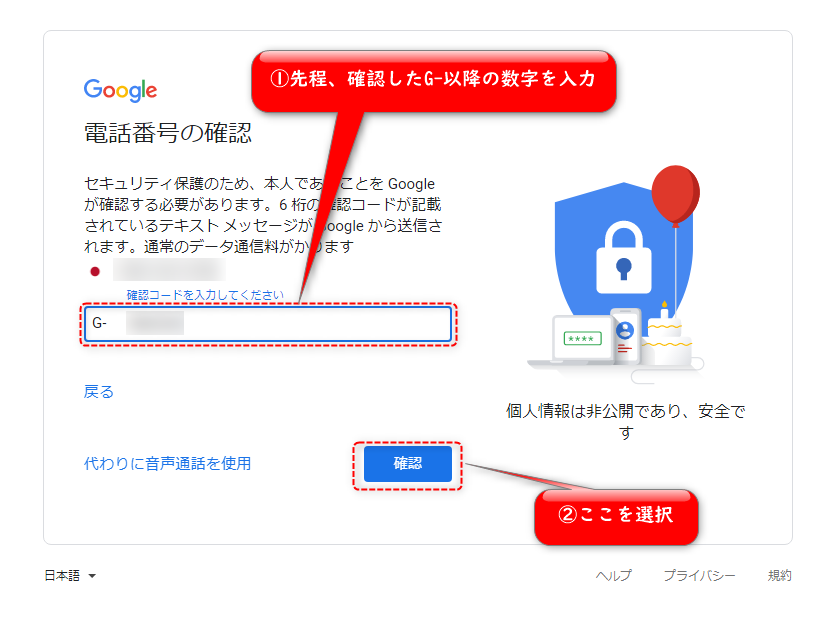
手順6 生年月日、性別の入力
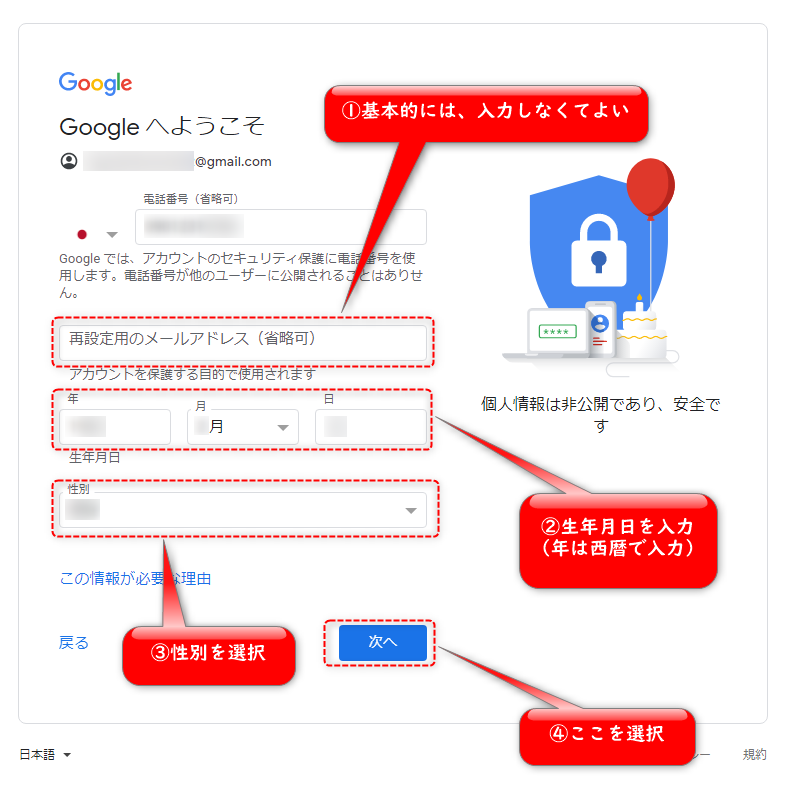
手順7 電話番号の活用
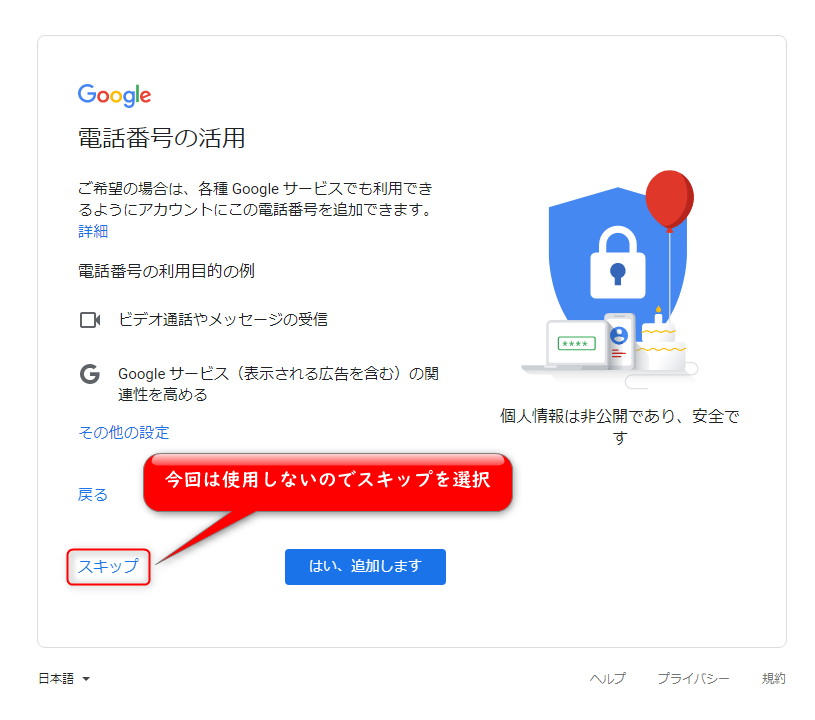
手順8 プライバシーポリシーと利用規約の確認
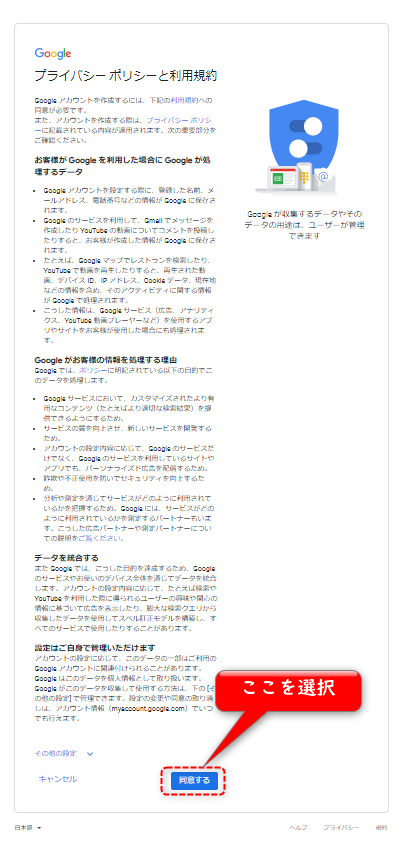
これで設定は完了です。
次は作成したメールアドレスの確認方法を解説します。
作成したメールアドレスの確認方法
①Googleのホームページを開き、右上のアイコンを選択
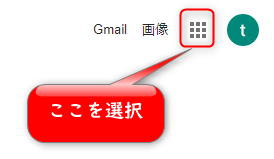
②アカウントを選択
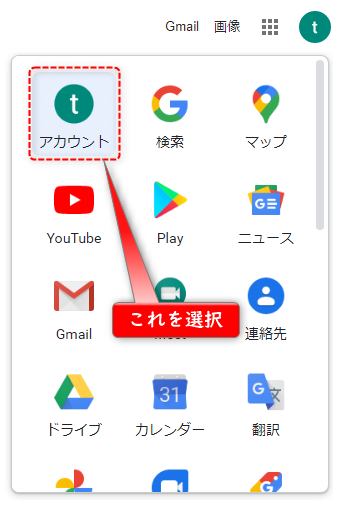
③個人情報を選択
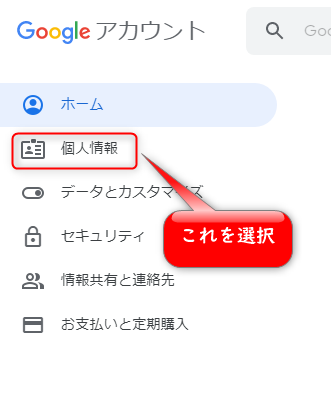
④メールアドレスの表示
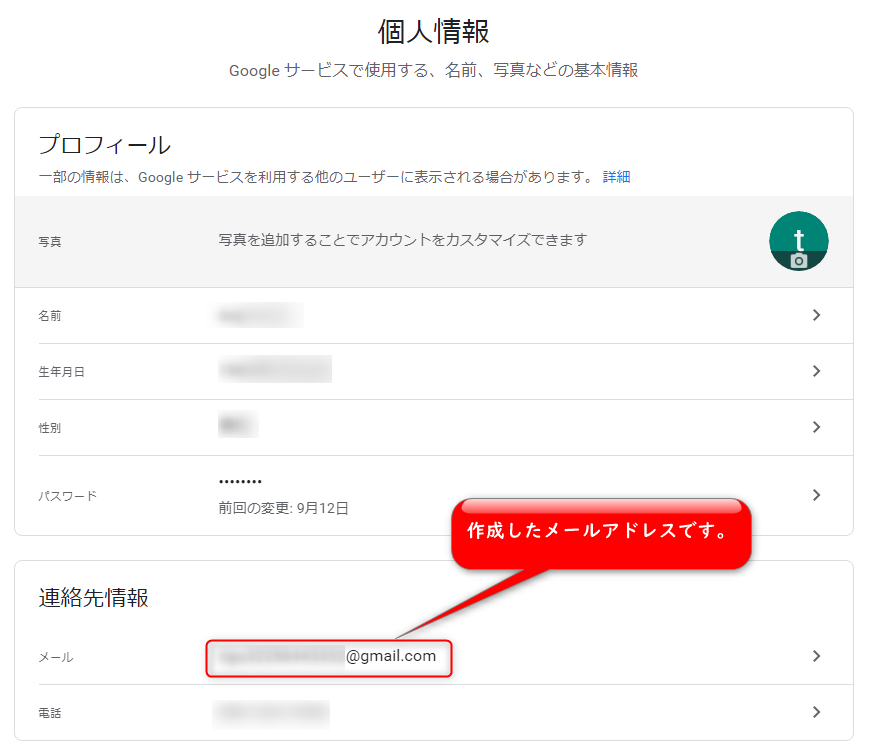
以上、記事を読んで頂き、ありがとうございました。
記事が気に入ったら、はてなブックマークへの登録をお願いします。
twitterも大歓迎です。





















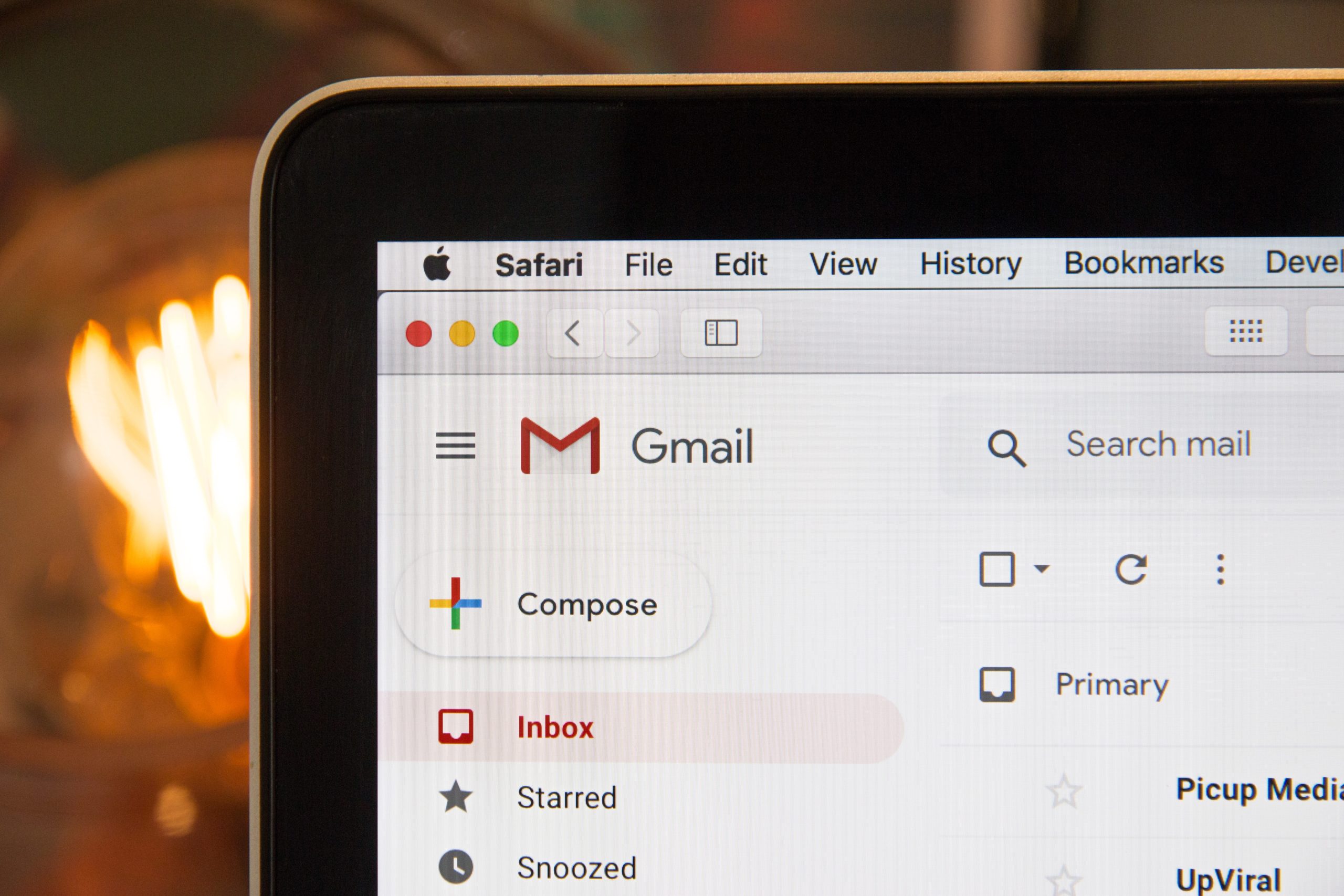
コメント